Ajouter et personnaliser un plan de toit [module terrain]
INTERMÉDIAIRE - Les plans de toit vous permettent d'ajouter des indications précises sur les toits de votre projet
⚠️ Cette fonctionnalité est disponible uniquement si le module terrain est activé.
⚠️ Contrairement aux plans d'étage et de masse, le logiciel ne génère pas de plan de toit du projet par défaut
Ajouter un plan de toit
1. Accédez à l'étape "Dossier" .
2. Cliquez sur l'encadré "Ajouter un plan de toit" .
3. Si besoin saisissez un nom de plan de toit.
4. Editez les informations du plan de toit.
(voir les "Options du plan " dans Editer un plan de toit)
5. Retournez à l'accueil de l'étape en cliquant sur "Retour à mon dossier".

Éditer un plan de toit
Vous pouvez modifier ou ajouter les informations à faire apparaître sur un plan de toit. Pour cela, cliquez sur la vignette représentant le plan à modifier et faites les mises à jour depuis les 4 points d'entrée suivants :
- Les paramètres globaux
Ces paramètres sont accessibles depuis l'onglet "Plan" dans le panneau de droite.
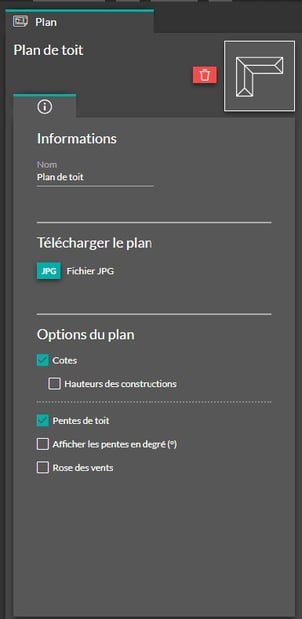 |
Informations
Télécharger le plan
|
❗L'affichage de l'échelle graphique est disponible lorsque vous importez votre plan de toit dans votre document.
- Pentes de toit et hauteurs de constructions
En cliquant sur la valeur d'une pente de toit ainsi que la valeur d'une hauteur de construction, vous pouvez choisir de l'afficher ou de la masquer mais aussi de modifier le style d'affichage :

- Les symboles
Comme à l'étape "Indications", l'outil "Symboles" vous permet également d'ajouter des symboles sur vos plans de toit.

Pour plus de détails, voir : Ajouter des symboles sur le plan 2D
- Les annotations
Vous avez la possibilité d'ajouter et de configurer du texte et des formes (lignes et flèches droites ou courbées mais aussi des rectangles, des ellipses ou des formes libres) sur le plan depuis les outils "Textes" et "Formes" :



Pour plus de détails sur l'outil "Formes", voir : Utiliser l'outil "Formes" pour vos documents
- Les cotes
Vous pouvez utiliser l'outil "Cotes" pour ajouter des cotes libres à vos plans de toit.


Supprimer un plan de toit
1. Depuis l'étape "Dossier", passez le pointeur de la souris sur le plan ajouté à supprimer.
2. Une icône rouge en forme de poubelle apparaît : cliquez dessus pour confirmer la suppression.
